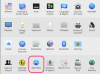У большинства людей есть определенный способ, которым они хотят, чтобы их веб-браузер выглядел и функционировал. Однако загрузка подключаемых модулей или надстроек, намеренная или непреднамеренная, часто может изменить настройку. Потеря или неправильная установка панелей инструментов, которые вы предпочитаете, - одна из самых распространенных проблем. Эти панели инструментов могут быть обычными панелями инструментов, которые поставляются с Internet Explorer, или панелями инструментов компаний, которые предоставляют дополнительные функции, например, от Yahoo или Google. Когда панель инструментов отсутствует, обычно достаточно просто включить ее снова.
Шаг 1
Откройте Internet Explorer. Если вы получаете какие-либо сообщения об ошибках при открытии, это может быть связано с панелью инструментов, и вам может потребоваться удалить панель инструментов, а затем загрузить и переустановить ее.
Видео дня
Шаг 2
Если сообщений об ошибках нет, щелкните правой кнопкой мыши в любом месте вверху окна браузера. Вы увидите контекстное меню со списком доступных панелей инструментов.
Шаг 3
Если рядом с отсутствующей панелью инструментов нет флажка, выберите ее, чтобы включить.
Шаг 4
Некоторые панели инструментов сразу же появятся снова. Остальные требуют перезагрузки. Перезапустите приложение, чтобы убедиться, что ваши новые настройки сохранены.
Шаг 5
Переустановите все дополнительные приложения панели инструментов, если они не отображаются в меню панели инструментов.
Кончик
Некоторые панели инструментов имеют параметры, выходящие за рамки общедоступных Internet Explorer. Проверьте параметры на каждой настраиваемой панели инструментов, чтобы установить нужные параметры.